Как установить WordPress на сервере с помощью WordOps
Что такое WordOps
WordOps позволяет быстро и безопасно устанавливать WordPress с использованием NGINX, используя простые и запоминающиеся команды. Этот инструмент, разработанный на основе EasyEngine v3, представляет собой значительное улучшение по сравнению с предыдущей версией EEv3. Он включает в себя множество новых функций, таких как поддержка SSL-сертификатов Wildcard с аутентификацией DNS API, оптимизация ядра Linux, настраиваемый пакет NGINX с поддержкой TLS v1.3 и поддержка HTTP/2 через Cloudflare с использованием HPACK.
Как установить WordOps
Для начала подключаемся к серверу через SSH и запускаем команду для загрузки установочного скрипта. После этого ждем, пока установка «wops» завершится, и когда появятся соответствующие поля, мы введем необходимую информацию, такую как имя и электронная почта.
wget -qO wo wops.cc && sudo bash wo
Затем мы запускаем команду, чтобы установить необходимый набор пакетов для развертывания сайтов WordPress и ожидаем завершения процесса.
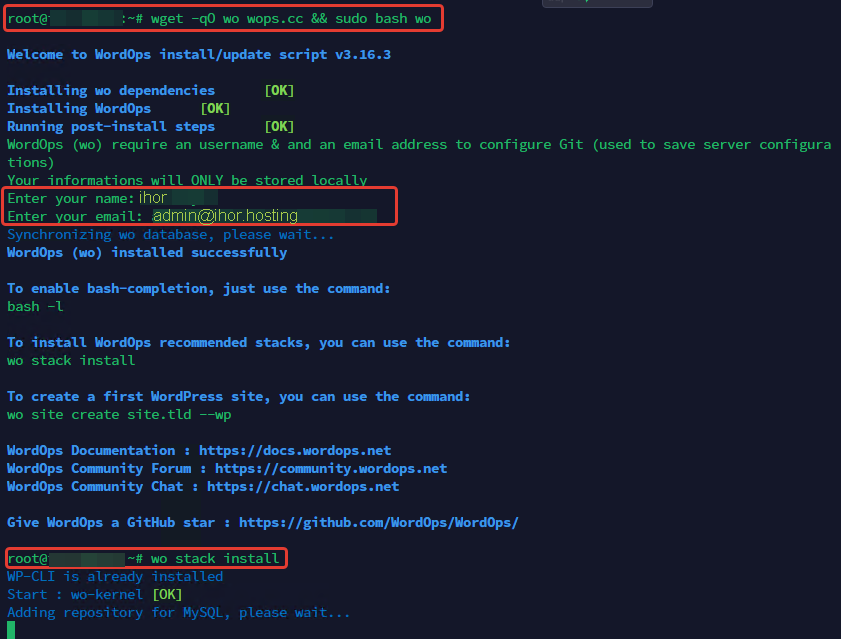
После удачной установки, мы получим данные для входа в панель управления WordOps.
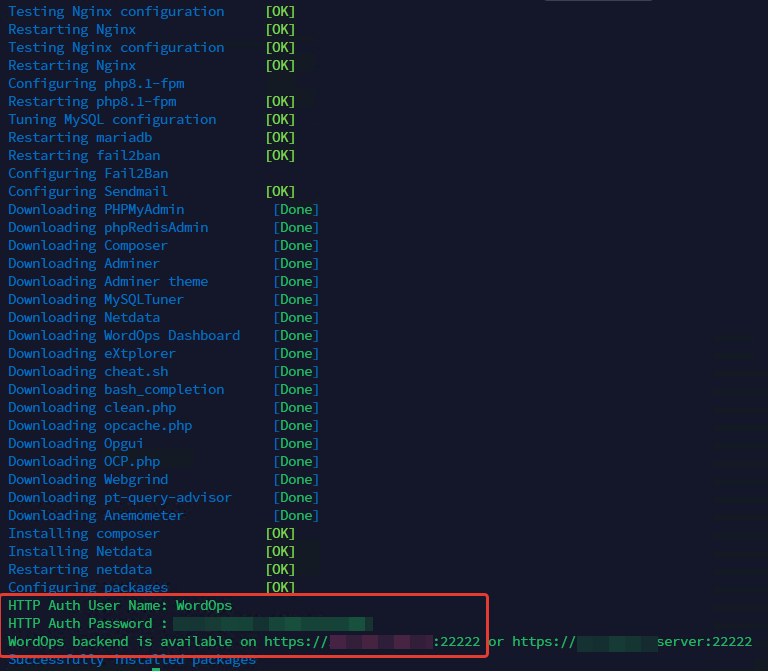
Прежде чем начать, давайте создадим сайт на WordPress через терминал, поскольку это невозможно сделать через панель управления WordOps.
Сначала нам нужно зарегистрировать домен, если у нас его еще нет. Затем мы должны установить IP-адрес нашего сервера в качестве записи типа A в бесплатном DNS-хостинге от Ihor. Чтобы создать сайт с SSL-сертификатом и кэшированием от NGINX, выполним следующую команду:
wo site create primer.ru —wpfc —php81 -le
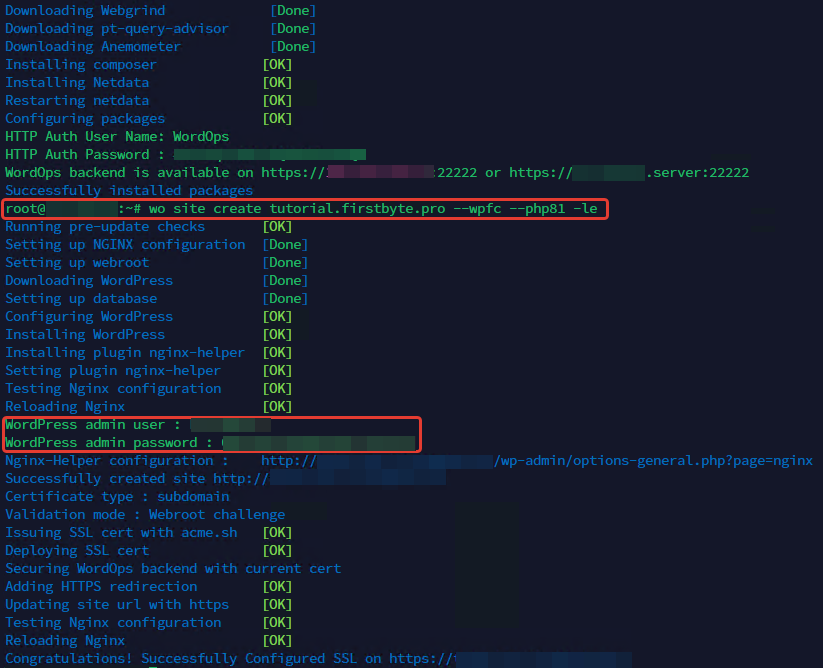
Как вы можете заметить, после завершения установки, мы получили данные для доступа к административной части сайта. Переходим на сайт и проверяем, все ли в порядке, работает ли административная часть и правильно ли установлен SSL.
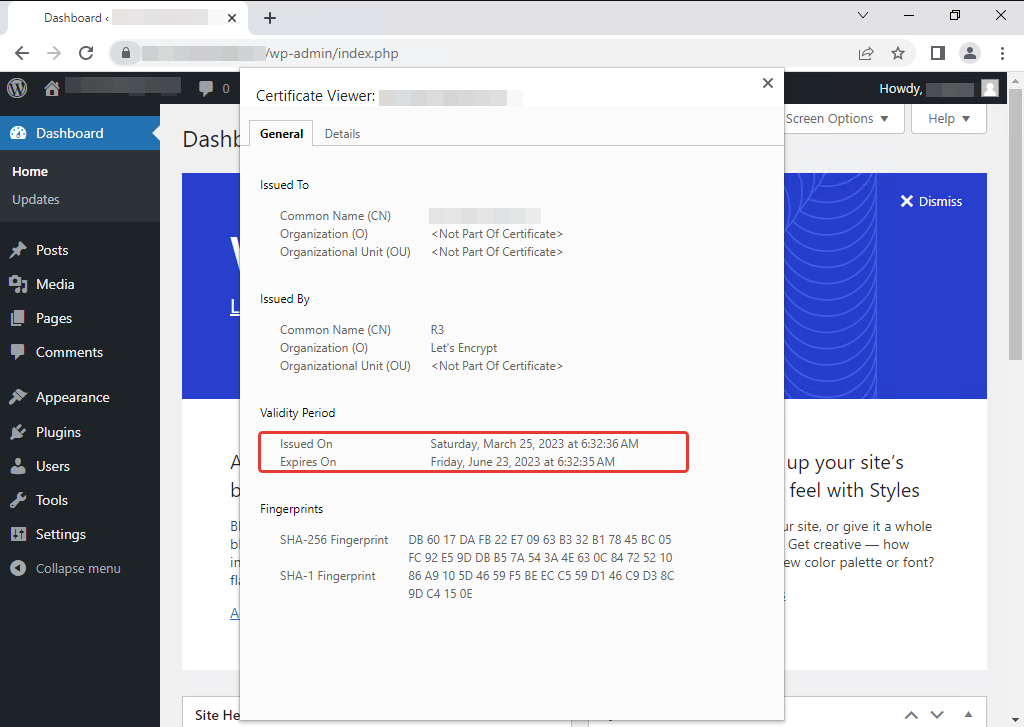
Как вы видите, с сайтом все в порядке: WordPress установлен корректно, административная панель работает исправно, и, что самое важное, SSL также функционирует!
Теперь мы можем посмотреть административную панель WordOps, где есть даже отличный мониторинг от NetData.
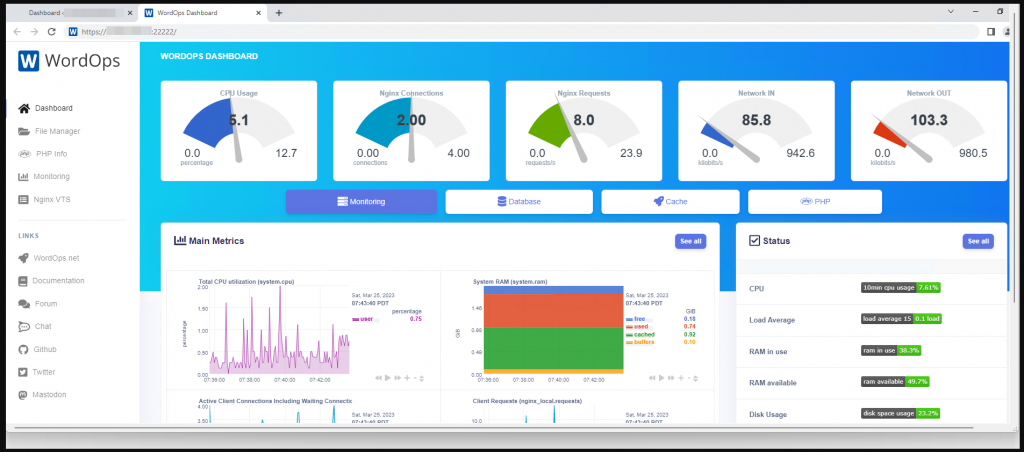
Помимо просмотра мониторинга, здесь вы можете воспользоваться файловым менеджером для загрузки файлов, сброса кэша (хотя это также можно сделать через сам сайт), а также выполнять множество других действий.
Наши услуги





Договор и полный комплект бухгалтерских документов по почте.











